当今时代的电脑重装win10系统的方法比较成熟了,也有各式各样不过还是有些小白用户不知道自己重装系统,方法其实并不难,小白也可以自己安装,接下来就看看具体的自己重装系统怎么操作的教程。
工具/原料:
系统版本:win10系统
品牌型号:荣耀 MagicBook Pro13
软件版本:装机吧一键重装系统 v2290
方法/步骤: 使用装机吧工具制作u盘重装系统:
1、下载安装装机吧一键重装系统软件并打开。准备一个8GB以上的U盘。选择制作系统,在制作U盘中选择您的U盘,其它参数默认,点击开始制作。
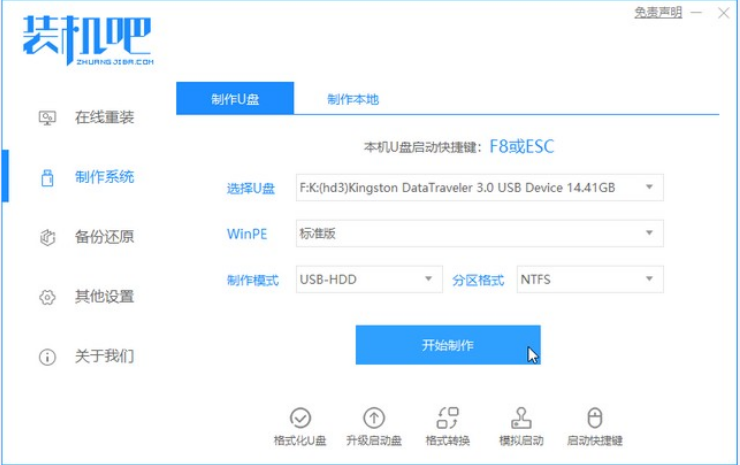
2、在选择系统镜像中,选择自己想重装的系统镜像,然后选择后点击开始制作。
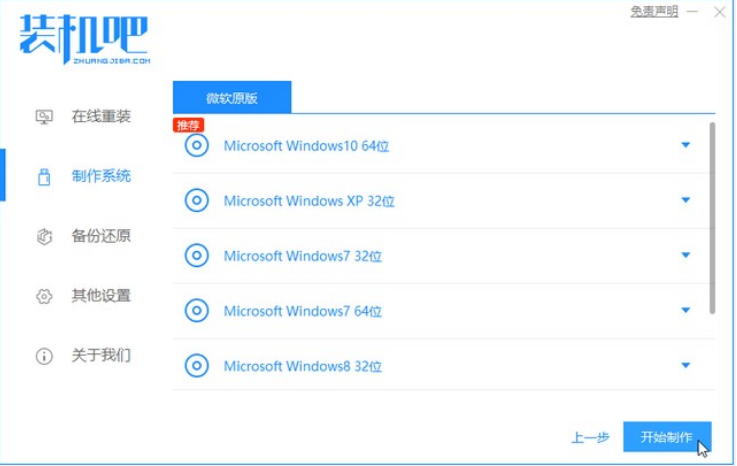
3、此时软件将会自动下载相关需要的文件,耐心等候。
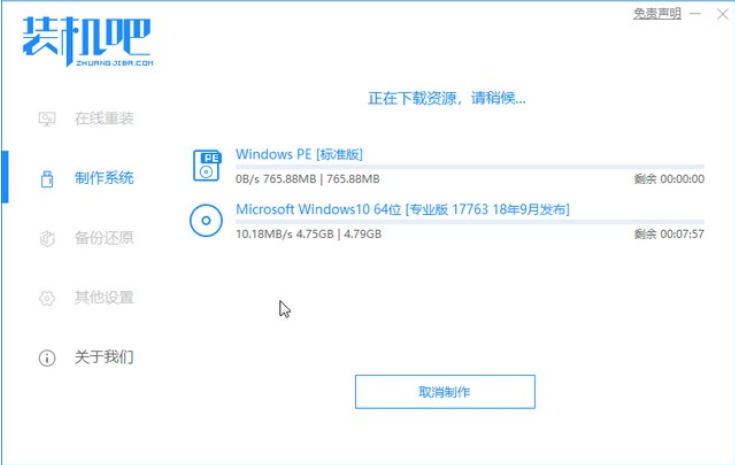
4、耐心等候制作等等。
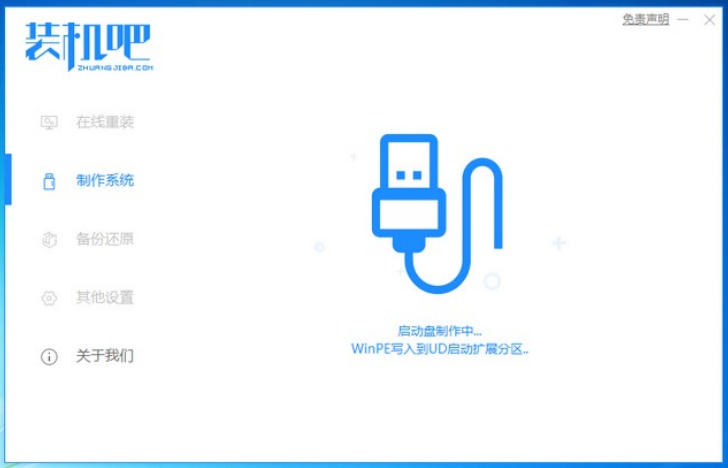
5、制作完成之后直接点击返回。制作的时候可能需要的时间有些久,我们耐心等候。
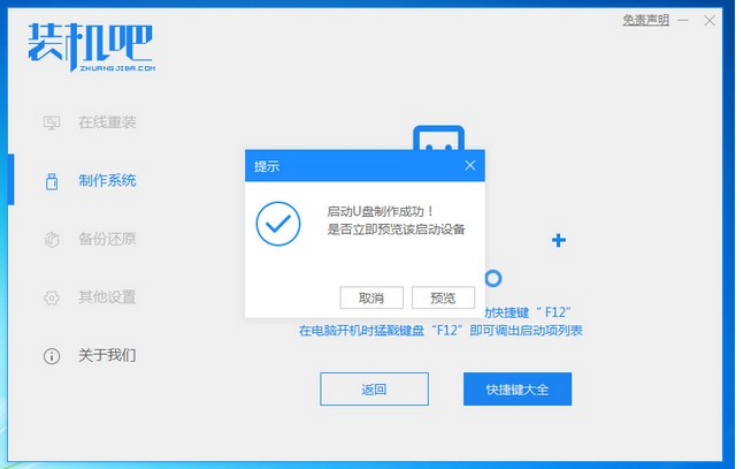
6、我们把制作好的启动U盘插到电脑上,开机不断按Esc 或Del 或F12等进入到Bios设置U盘启动。我这里是按F12进入的快速引导菜单,选择U盘进入。
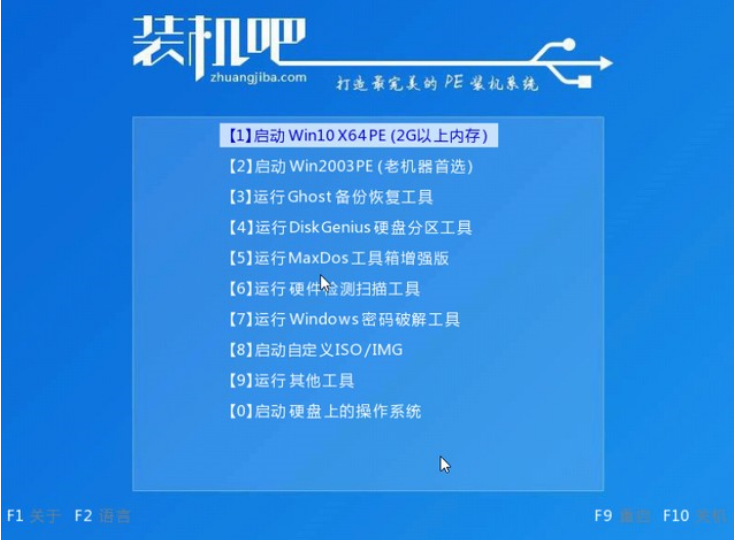
7、当进入PE系统之后,继续打开装机工具进行安装。
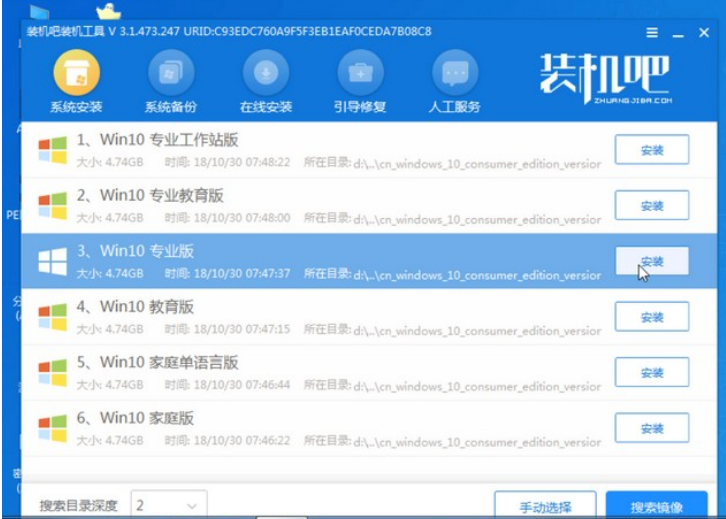
8、系统安装完成我们点击重启即可。
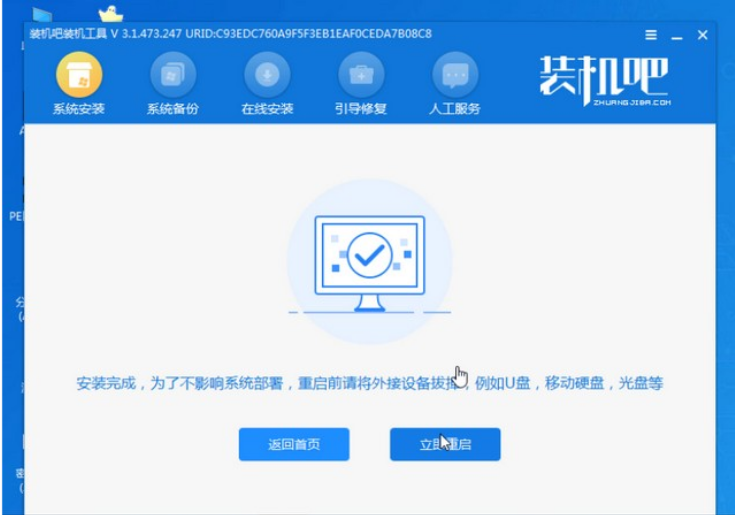
9、然后我们就能进入到我们的新安装的系统啦。

拓展知识:电脑重装系统的更多相关内容
笔记本怎样重装系统教程
重装系统格式化教程
总结:希望上述教程对你有所帮助。